Kako ispraviti pogrešku pogreške programa NVIDIA Installer
Miscelanea / / August 05, 2021
Upravljački program za Nvidia Graphics softver je koji se koristi za komunikaciju s Nvidia Graphics karticom na računalu. Nakon nadogradnje na Windows 10, mnogi su korisnici iskusili "Nvidia Installer nije uspio" problem. Obično se ovaj problem javlja kada Windows automatski preuzima najnoviju grafiku upravljačke jedinice procesorske jedinice (GPU) u pozadini i ako pokušavate ručno instalirati upravljačke programe onda "Instalacija NVIDIA nije uspjela”Pojavljuje se pogreška.
Dobra vijest da postoje načini za ispravljanje ove pogreške "NVIDIA Installer failed". U ovom ćemo vam vodiču pokazati vrlo jednostavne korake kako ispraviti grešku NVIDIA Installer Failed Error.

Sadržaj
- 1 Saznajte malo više o Nvidiji
-
2 Koraci za rješavanje pogreške pogreške programa NVIDIA Installer
- 2.1 Isključite bilo koji antivirusni softver ili vatrozid
- 2.2 Izbrišite datoteke povezane s Nvidijom
- 2.3 Ponovo instalirajte operativni sustav
Saznajte malo više o Nvidiji
Nvidia, također poznata kao Nvidia, NVIDIA, nVIDIA ili nVidia je američka tehnološka tvrtka koja dizajnira grafičke procesne jedinice (GPU) za gaming, vađenje kriptovaluta i druga profesionalna tržišta, kao i jedinice "sustav na čipu" za mobilno računanje i automobilsku industriju tržište.
Njegova primarna GPU linija proizvoda, nazvana "GeForce", glavni je konkurent AMD-ovim (naprednim mikro uređajima) proizvodima "Radeon". Nvidia se neprestano širi u industriji igara, što se može primijetiti kad je pogledate njihova nedavna izdanja kao što su Nvidia ručni Shield Tablet, Shield Portable i Shield Android TV proizvoda.
Koraci za rješavanje pogreške pogreške programa NVIDIA Installer
Isključite bilo koji antivirusni softver ili vatrozid
Bilješka
Nakon instalacije upravljačkog programa, ne zaboravite ponovo omogućiti antivirusni softver i vatrozid kako biste zaštitili svoje računalo.
Da biste privremeno onemogućili antivirusni softver i vatrozid, slijedite korake u nastavku:
- Držite tipke Ctrl + Alt i pritisnite Delete na tipkovnici.
- Zatim kliknite Upravitelj zadataka.
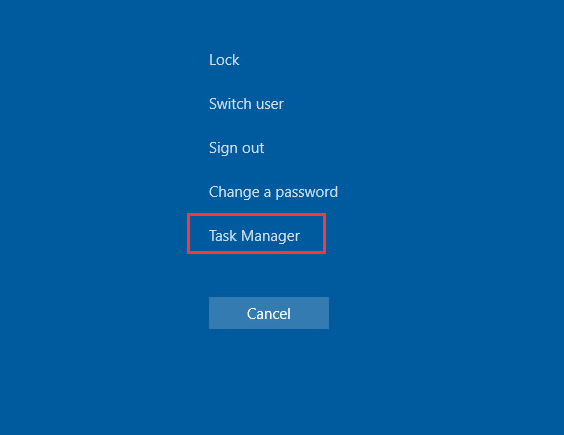
- U upravitelju zadataka kliknite karticu Procesi.
- Pronađite sve procese koji se odnose na vaš antivirusni softver.
- Kliknite svaki postupak, a zatim Završi zadatak da biste ga završili.

- Ponovo pokrenite računalo da bi promjene stupile na snagu.
- Nakon toga pokušajte ponovo instalirati NVIDIA upravljački program.
- Svakako odaberite "Prilagođeno" i potvrdite okvir za "izvrši čistu instalaciju" tijekom instaliranja upravljačkog programa.
Izbrišite Nvidia Povezane datoteke
- Izbrišite sljedeće NVIDIA datoteke ako postoje:
C: \ Windows \ System32 \ DriverStore \ FileRepository \ nvdsp.inf datoteka
C: \ Windows \ System32 \ DriverStore \ FileRepository \ nv_lh datoteka
C: \ Windows \ System32 \ DriverStore \ FileRepository \ nvoclock datoteka
C: \ Programske datoteke \ NVIDIA Corporation \
C: \ Programske datoteke (x86) \ NVIDIA Corporation \
- Ponovo pokrenite sustav, a zatim ponovo instalirajte upravljački program.
- Svakako odaberite "Prilagođeno"

- A zatim označite "Izvršite čistu instalaciju".
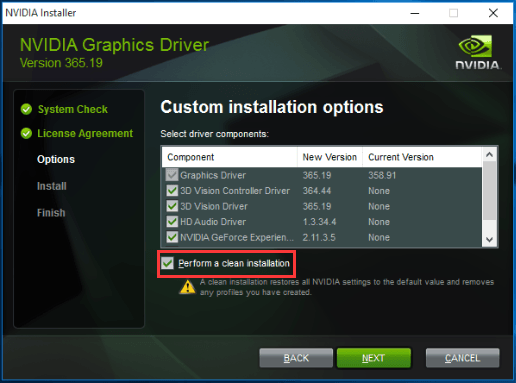
Ponovo instalirajte operativni sustav
Upozorenje
Ponovnom instalacijom sustava Windows uklonit će se sve datoteke, dokumenti i softver pohranjeni na pogonu na kojem je sustav instaliran.
Konačno rješenje koje možete isprobati je ponovna instalacija sustava Windows. Nakon ponovne instalacije sustava, pokušajte ponovo instalirati upravljački program.
Ako imate bilo kakvih pitanja u vezi s tim, odjeljak za komentare uvijek vam je dostupan.
Ovako više
- Kako izdvojiti sve slike iz programa Word Document
- Kako instalirati i omogućiti Hyper-V na sustavu Windows 10
- Kako snimiti zaslon u sustavu Windows 10
- Kako instalirati i konfigurirati XAMPP u sustavu Windows 10
- Kako otvoriti datoteku EPS slike u sustavu Windows 10
- Kako ispraviti pogrešku kršenja nadzornog praćenja DPC-a Windows 10
- Neće se probuditi iz stanja mirovanja u sustavu Windows 10: Kako to popraviti?
Bok, ja sam Shekhar Vaidya, bloger, učenik koji uči o CS-u i programiranju.



